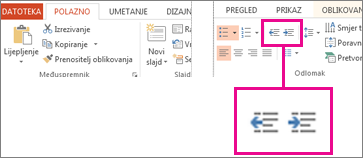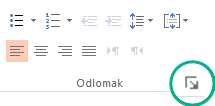Razmak prvog retka odlomka možete prilagoditi da biste stvorili viseću ili negativnu uvlaku ili uvukli cijeli odlomak.
Ovisno o tome što želite učiniti, na kartici Prikaz na vrpci koristit ćete Ravnalo ili mogućnosti u grupi Odlomak na kartici Polazno.
Napomena: Ako želite sustavno prilagoditi uvlaku za sve popise s grafičkim oznakama ili numerirane popise, pročitajte članak Prilagodba uvlake na popisu s grafičkim oznakama ili numeriranom popisu.
-
Ako ravnalo nije vidljivo pri vrhu prezentacije, potvrdite okvir Ravnalo na kartici Prikaz.
-
Odaberite tekst koji želite promijeniti, a zatim učinite nešto od sljedećeg:
-
Da biste uvukli prvi redak, na vodoravnom gornjem ravnalu povucite oznaku uvlake prvog retka
-
Da biste povećali ili smanjili lijevu uvlaku cijelog odlomka, na kartici Polazno u grupi Odlomak kliknite Povećaj razinu popisa iliSmanji razinu popisa.
-
Da biste stvorili viseću uvlaku, pri čemu su drugi i sljedeći reci odlomka uvučeni više od prvog retka, povucite oznaku Viseća uvlaka
-
Da biste stvorili negativnu uvlaku, pri čemu se tekst proteže na lijevu marginu, povucite oznaku lijeve uvlake
Te ćete prilagodbe prilagoditi pomoću grupe Odlomak na kartici Polazno.
Promjena razine uvlake odlomka
-
Odaberite tekst koji želite promijeniti, a zatim učinite nešto od sljedećeg:
-
Da biste povećali ili smanjili lijevu uvlaku cijelog odlomka, na kartici Polazno u grupi Odlomak kliknite Povećaj razinu popisa iliSmanji razinu popisa.
Stvaranje prve crte ili viseće uvlake
-
Odaberite odlomke koje želite uvući.
-
Kliknite karticu Polazno , a zatim pokretač dijaloškog okvira Odlomak.
-
U odjeljku Uvlaka u tekstnom okviru Prije kliknite strelicu da biste postavili željenu mjeru, npr. 0,5 inč.
Napomena: Jedna polovica inča uobičajena je mjera za uvlačenje odlomka.
-
Kliknite okvir Posebno , a zatim odaberite Prvi redak iliViseća.
-
Kliknite U redu.
Dodatne informacije
Prilagodba uvlake na popisu s grafičkim oznakama ili numeriranom popisu